gabinete
|
El gabinete de
una computadora, aunque no lo parezca, es uno de los elementos más
importantes de la PC, ya que su principal
tarea es la de alojar y mantener en su interior los diversos dispositivos que
la componen.
|
software
|
El software representa toda la parte inmaterial
o intangible que hace funcionar a un ordenador para que realice una serie de
tareas específicas, coloquialmente conocidos como programas el software
engloba a toda la información digital que hace al conjunto de elementos
físicos y materiales que componen el computador trabajar de manera
inteligente.
|
Tarjeta
madre
|
La placa base, también conocida como placa
madre o tarjeta madre es una tarjeta de circuito impreso a la que se conectan
los componentes que constituyen la computadora u ordenador. Es una parte
fundamental a la hora de armar una PC de escritorio o portátil.
|
hardware
|
Conjunto de elementos físicos o materiales
que constituyen una computadora o un sistema informático.
|
Fuente
de poder
|
Cando se habla de fuente de poder, (o, en ocasiones, de fuente de alimentación y fuente de energía), se hace referencia al sistema que otorga la electricidad
imprescindible para alimentar a equipos como ordenadores o computadoras. Generalmente, en las
PC de escritorio, la ya citada fuente de poder se localiza en la parte
posterior del gabinete y es complementada por un ventilador que impide que el
dispositivo se recaliente.
|
Tarjetas
controladoras
|
Tarjetas
Controladoras: Son dispositivos con diversos circuitos integrados y
controladores que, insertan en sus ranuras de expansión y sirven para
añadir memoria.
Básicamente un controlador es un traductor entre la CPU y el dispositivo periférico como discos duros, disquete, teclado o monitor. Pueden ser de sonido, red , vidrio , fax, y módem. |
miércoles, 10 de septiembre de 2014
ELEMENTOS Y CONCEPTOS
MEDIDAS DE ALMACENAMIENTO
BIT=
es la unidad mínima de
almacenamiento, 0/1
|
BYTE=
8 Bits
|
KILOBYTE=
1024 Bytes
|
MEGABYTE=
1024 Kilobytes
|
GIGABYTE=
1024 Kilobytes
|
TERABYTE=
1024 Gigabytes
|
PETABYTE=
1024 Terabytes
|
EXABYTE= 1024 Petabytes
|
ZETTABYTE=
1024 Exabytes
|
YOTTABYTE=
1024 Zettabytes
|
BRONTOBYE=
1024 YottaBytes
|
GEOPBYTE=
1024 YottaBytes
|
CUESTIONARIO
1.- ¿Cuáles son los dispositivos de almacenamiento?
R=USB, CD, Disco duro externo, Disco duro magnético,
Tarjetas extraíbles.
2.- ¿Está información en la memoria RAM guardada
permanentemente? ¿Si, no?, ¿por qué?
R=No, porque pierde sus datos cuando el computador
se queda sin energía.
3.- ¿Cuál almacena más información, un disco duro o
una memoria USB (Flash)?, ¿cuánta?
R=Dependiendo de la capacidad que tengan.
4.- ¿Cuántos bits ocupa la palabra hardware?
R=16 bits, 8 bits por cada letra.
5.- ¿Qué es software?
R=El equipamiento lógico del sistema operativo.
6.- ¿Qué antivirus tienen las computadoras del
laboratorio?
R=Karpesky.
7.- ¿En qué lenguaje codifica la información la
computadora?
R=En lenguaje binario.
8.- ¿Para qué sirve la Ayuda?;
R=Para encontrar
cualquier archivo, carpeta, otros usuarios ya sea en tu computadora o en
computadoras que estén conectadas en Red.
9.- ¿Cuáles son las marcas de formato?
R=Marcar formato, Carácter de tabulación, Espacio,
Espacio de no separación, Salto de ajuste de texto, Salto de pagina, Salto de sección,
Llave de código de campo, Marca de párrafo, Salto de línea manual, Ocultar el
texto, Final del marcador de la celda, Guion opcional, Guion de no separación.
ELEMENTOS DE LA TARJETA MADRE
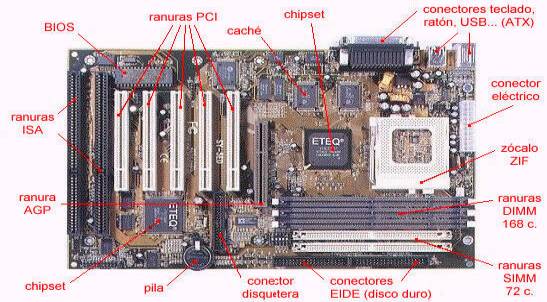
NOMBRE
|
FUNCION
|
1.CPU
|
EL
CHIP MAS IMPORTANTE /PROCESADOR
|
2.BIOS
|
SISTEMA
BASICO DE ESTRADA Y SALIDA
|
3.PILA
|
DA
ENERGIA AL BIOS Y AL RELOJ
|
4.MEMORIA
RAM
|
La memoria RAM, al ser mucho más rápida,
aloja las utilidades y datos que ejecutas en un determinado momento.
|
5.TARJETAS
CONTROLADORAS
|
MEJORA
SUS CARACTERISTICAS DEL CPU
|
CLASIFICACIÓN DE SOFTWARE
Software
|
EJEMPLOS
|
Sistemas operativos
|
DOS-Windows-LINUX
|
Lenguas de programación
|
Basic-Cobol
|
Procesadores de texto
|
Microsoft Word
|
Planillas de Calculo
|
Microsoft Excel
|
Navegadores
|
Internet Explorer
|
martes, 9 de septiembre de 2014
ELEMENTOS DE LA COMPUTADORA
Suscribirse a:
Entradas (Atom)








